Wix Boutique : Proposer la livraison dans les points relais avec Boxtal
7 min
Dans cet article
- Étape 1 | Ajouter l'appli Boxtal
- Étape 2 | Configurer votre compte Boxtal
- Étape 3 | Créer des régions d'expédition pour chaque point relais
- Étape 4 | Activer l'expédition aux points relais
- Étape 5 | Exécuter les commandes en point relais
- FAQ
Permettez aux clients d'acheter en ligne et de récupérer leurs achats dans des endroits pratiques à proximité. Avec Boxtal, les commerçants basés en France peuvent proposer la livraison dans 10 pays via 15 transporteurs dont Mondial Relay, Relais Colis et FedEx.
Après la configuration, les clients des régions concernées peuvent sélectionner l'un des 5 points relais les plus proches de l'adresse qu'ils ont saisie lors du passage à la caisse.
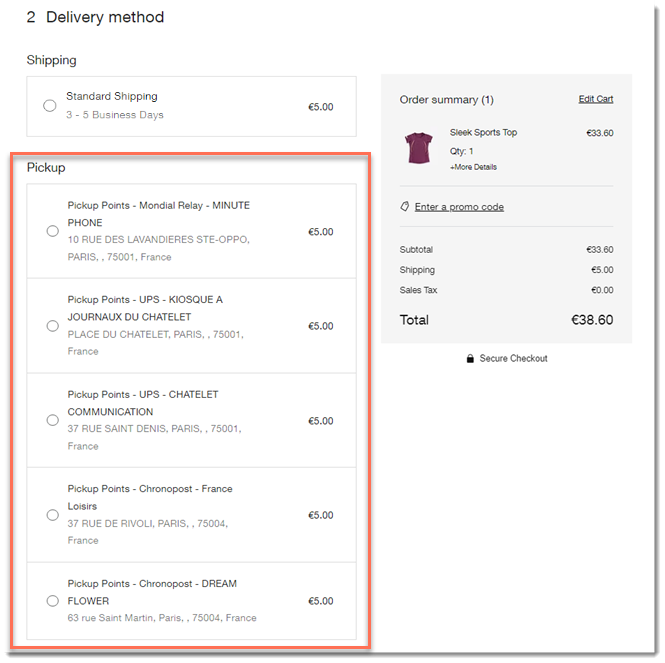
Lorsque la commande arrive, accédez au tableau de bord Boxtal pour acheter une étiquette d'expédition. Après avoir déposé le colis dans l'un des points relais du transporteur, le transporteur livre la commande au point relais sélectionné par le client. Vous et votre client recevez des notifications et des numéros de suivi.
Étape 1 | Ajouter l'appli Boxtal
Pour commencer, accédez au marché des applis Wix dans le tableau de bord et ajoutez l'appli Boxtal.
Pour ajouter l'appli Boxtal :
- Accédez au Wix App Market.
- Recherchez l'appli Boxtal.
- Cliquez sur + Ajouter au site pour ajouter l'appli.
- Vérifiez les autorisations et cliquez sur Ajouter au site .
Étape 2 | Configurer votre compte Boxtal
Pour commencer à configurer l'expédition vers les points relais, vous devez accéder au tableau de bord Boxtal, créer ou vous connecter à votre compte et ajouter quelques informations de base.
Pour accéder au tableau de bord de Boxtal :
- S'il n'est pas dirigé automatiquement :
- Accédez à Gérer les applis dans le tableau de bord de votre site dans Wix.
- Cliquez sur Ouvrir à côté de l'appli Boxtal.
- Créez un compte ou connectez-vous à un compte existant.
- (Facultatif) Changer de langue :
- Cliquez sur l'icône Menu
 en haut à droite.
en haut à droite. - Sélectionnez une icône de langue en bas.
- Cliquez sur l'icône Menu
- Assurez-vous que votre boutique Wix est connectée à Boxtal. Vous devriez voir votre Wix Boutique connecté avec un indicateur de statut vert.
Remarque : Si vous ne le faites pas, cliquez sur l'icône Menu en haut à droite, sélectionnez E-shops, cliquez sur Wix et ajoutez-le.
en haut à droite, sélectionnez E-shops, cliquez sur Wix et ajoutez-le.
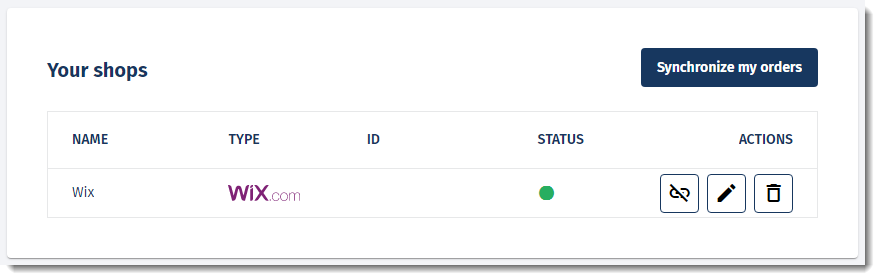
- Cliquez sur l'icône Modifier
 à côté de votre site.
à côté de votre site. - Saisissez le nom de votre boutique.
- Sélectionnez l'icône Je souhaite que mes clients choisissent eux-mêmes leur point de livraison dans mon icône de paiement .
- Sélectionnez les transporteurs avec lesquels vous souhaitez travailler dans le menu déroulant Quel réseau de points colis souhaitez-vous afficher .
Remarques :
- Pour savoir comment configurer les paramètres d'expédition, créer des règles d'expédition, etc., accédez au Centre d'aide Boxtal.
- L'expédition en point relais n'est pas disponible pour les clients tant que vous ne l'avez pas activée (étape 4 ci-dessous).
Étape 3 | Créer des régions d'expédition pour chaque point relais
Pour proposer la livraison en point de retrait dans un pays ou un groupe de pays, vous devez créer une région d'expédition dans votre tableau de bord Wix.
Par exemple, pour proposer des points relais aux clients en France et en Espagne, vous devez créer des régions d'expédition dans votre tableau de bord Wix pour chacun de ces emplacements (ou un emplacement qui couvre les deux pays).
Étape 4 | Activer l'expédition aux points relais
Pour que les clients puissent voir et sélectionner les nouvelles options de point relais à la caisse, vous devez activer l'appli Boxtal dans votre tableau de bord Wix et définir le tarif que vous facturez à vos clients.
Important :
Vous devez activer les points relais dans chaque région où vous souhaitez que les clients le voient.
Pour activer l'expédition vers les points relais via Boxtal :
- Accéder à Expédition et traitement dans le tableau de bord de votre site.
- Sélectionnez une région d'expédition où Boxtal est présent (par ex. France).
- Faites défiler vers le bas les options d'expédition, de livraison ou de retrait en magasin que vous avez créées.
- Cliquez sur le curseur à côté de l'appli Boxtal pour l'activer.
- Saisissez un nom pour l'option d'expédition (par exemple Points relais).
Suggestion : Les clients voient ce nom lors du paiement. - Saisissez le tarif à la caisse .
- Cliquez sur Enregistrer .
- Répétez les étapes 2 à 6 pour toutes les régions d'expédition supplémentaires (par exemple Espagne).
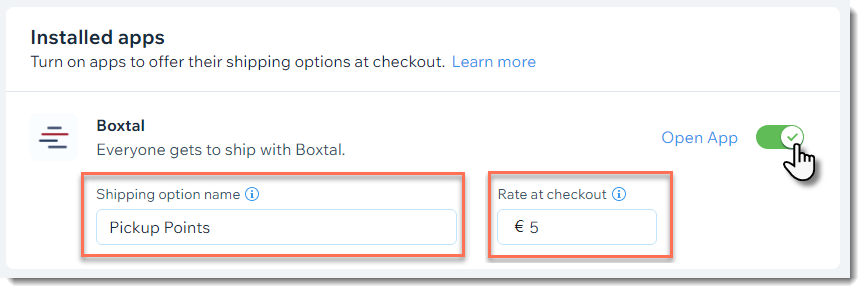
Étape 5 | Exécuter les commandes en point relais
Lorsque les clients passent à la caisse, ils peuvent sélectionner l'un des 5 points relais disponibles à proximité de l'adresse qu'ils ont saisie.
Dans l'onglet Commandes, vous pouvez voir une indication que cette commande est configurée pour être livrée à un point relais. Vous pouvez également voir l'adresse du point relais spécifique que votre client a sélectionné et le transporteur défini pour traiter la commande.
Par exemple, dans l'image ci-dessous, le transporteur est Chronopost et ce transporteur est paramétré pour livrer le colis à un point relais appelé DREAM FLOWER, situé au 63 rue Saint Martin.
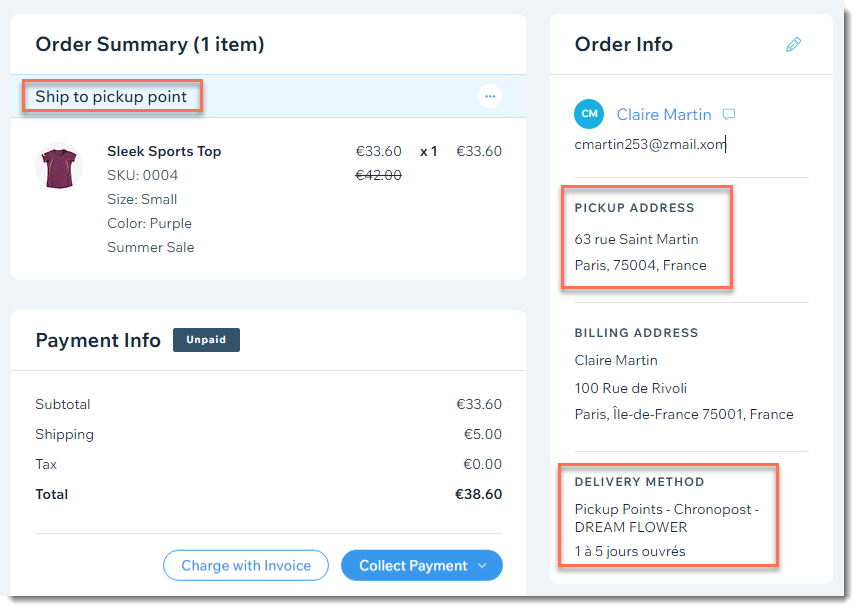
Pour traiter une commande en point relais :
- Accéder au tableau de bord de Boxtal
- Accédez à Gérer les applis dans le tableau de bord de votre site dans Wix.
- Cliquez sur Ouvrir à côté de l'appli Boxtal.
- Cliquez sur l'onglet Expédition en haut.
- Cliquez sur Synchroniser mes boutiques pour voir les dernières commandes.
- Achetez une étiquette d'expédition pour votre commande.
- Livrez physiquement le colis de votre client à l'un des points relais du transporteur.
Remarque : Dès que l'étiquette est scannée par le transporteur, un numéro de suivi doit être ajouté à la commande dans l'onglet Wix et des notifications vous sont envoyées, à vous et à votre client. Si un numéro de suivi n'est pas ajouté automatiquement, vous pouvez l'ajouter manuellement à la commande.
Remarque :
Les commandes n'apparaissent dans le tableau de bord de Boxtal qu'après le paiement d'une commande.
FAQ
Dans quels pays Boxtal propose-t-il des points relais ?
Quels transporteurs Boxtal utilise-t-il pour livrer aux points relais ?
Puis-je proposer la livraison à des points relais pour les abonnements d'articles ?
Comment puis-je obtenir plus d'informations sur ce que je peux faire dans Boxtal ?
Comment puis-je changer la langue dans le tableau de bord de Boxtal.
Puis-je connecter le même compte Boxtal à plusieurs sites internet ?
Puis-je facturer des tarifs différents pour différentes régions de points relais ?
Comment les clients peuvent-ils sélectionner un point relais qui n'est pas près de leur domicile ?


